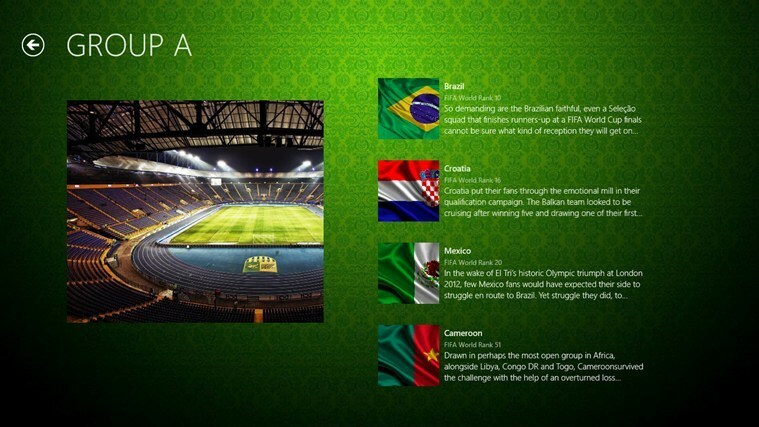- Netflix-felkoden f7121 visas i samband med ett problem med din webbläsarprogramvara.
- För att börja lösa problemet, uppdatera din webbläsare och inaktivera även ad-blockerare och andra tillägg.
- Kolla in våra detaljerade Netflix Hub för mer användbara guider och information.
- Glöm inte att bokmärka vårt omfattande Netflix-fel webbsida att alltid ha en säkerhetskopia om du stöter på fel.
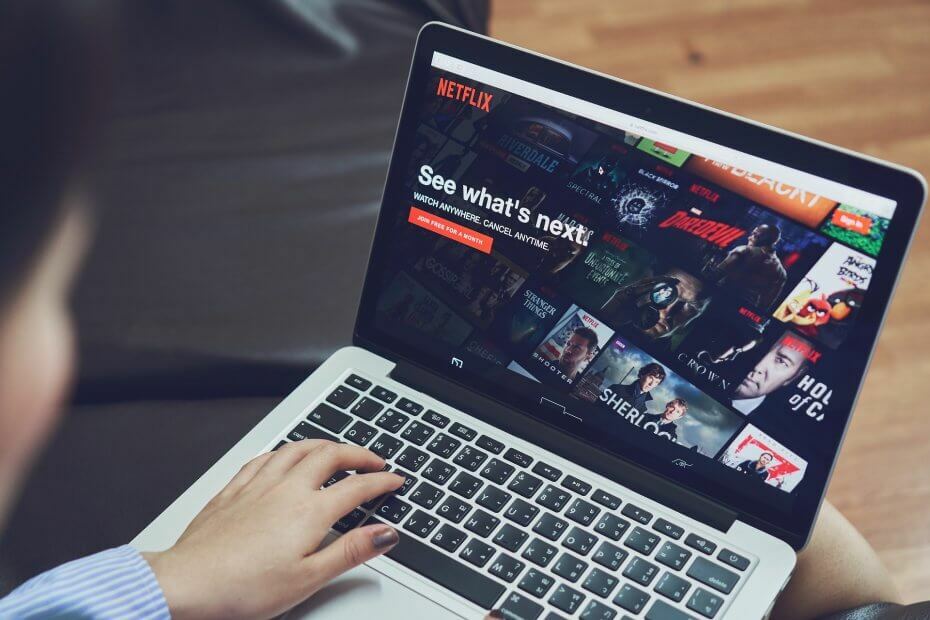
Denna programvara reparerar vanliga datorfel, skyddar dig mot filförlust, skadlig programvara, maskinvarufel och optimerar din dator för maximal prestanda. Åtgärda PC-problem och ta bort virus nu i tre enkla steg:
- Ladda ner Restoro PC Repair Tool som kommer med patenterade teknologier (patent tillgängligt här).
- Klick Starta skanning för att hitta Windows-problem som kan orsaka PC-problem.
- Klick Reparera allt för att åtgärda problem som påverkar datorns säkerhet och prestanda
- Restoro har laddats ner av 0 läsare den här månaden.
Netflix-felkoden f7121-1331-p7 uppstår när det finns ett problem med din webbläsare. Netflix har dokumenterat felet i sin resursguide med några felsökningstips för att lösa felet.
Felet kan uppstå om du använder en webbläsare som inte är kompatibel med Netflix-spelare som används för att spela TV-program och filmer.
Andra orsaker inkluderar inaktiverat HTML 5-stöd, tillägg från tredje part, korrupt eller trasig installation och dåligt cache.
Om du också är orolig för detta fel, här är några tips för felsökning som hjälper dig att lösa Netflix-felkoden f7121-1331-p7 på din dator.
Hur fixar jag Netflix-felkoden f7121-1331-p7?
1. Kontrollera din webbläsare för kompatibilitet
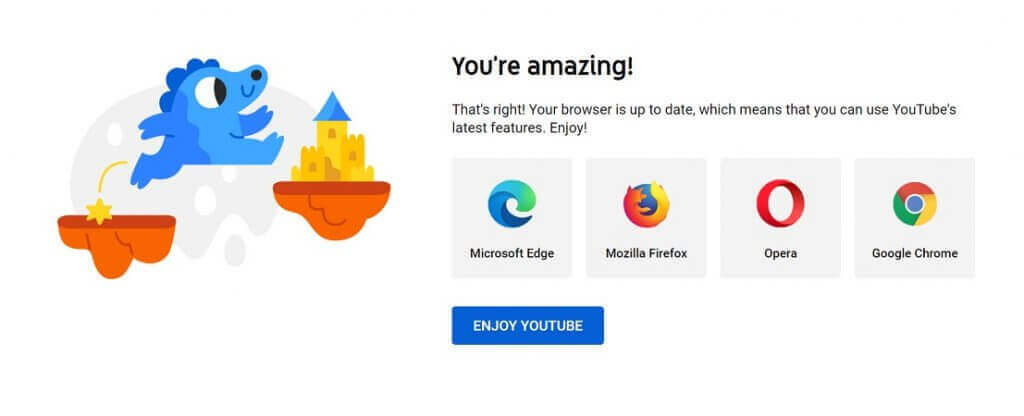
Netflix stöder alla större webbläsare, inklusive Google Chrome, Microsoft Edge, Opera och Mozilla Firefox.
Men om du använder en mindre känd webbläsare som Speed Browser kan det störa spelaren som Netflix använder för att spela TV-program och filmer.
Se till att du har den senaste versionen av Chrome, Firefox, Edge eller Opera-webbläsaren installerad.
Se också till att din webbläsare stöder och har aktiverat HTML5. Du kan kontrollera om din webbläsare stöder HTML 5 genom att besöka YouTube HTML 5-detektor.
Kontrollera Netflix för serviceproblem
- Ibland kan felet också uppstå om Netflix-servrarna är nere.
- Du kan kontrollera om Netflix-servrarna är nere genom att besöka Är Netflix nere.
- Om Netflix upplever ett servicefel, försök igen senare efter att problemet har lösts.
- Fortsätt med nästa uppsättning steg om tjänsterna är igång.
2. Rensa webbläsarens cache och data
2.1. Google Chrome

- Klicka på menyikonen och välj Inställningar.
- Öppna från den vänstra rutan Sekretess och säkerhet.
- Klicka på Rensa webbläsaren data.
- Öppna Avancerad flik.
- Välj en Tidsintervall.
- Välj Bläddring historia, Ladda ner historik, Cookies och annan information, Cachade bilder och filer alternativ.
- Klicka på Radera data knapp.
- Starta om Chrome och kontrollera om det finns några förbättringar.
Kör en systemskanning för att upptäcka potentiella fel

Ladda ner Restoro
PC reparationsverktyg

Klick Starta skanning för att hitta Windows-problem.

Klick Reparera allt för att lösa problem med patenterade tekniker.
Kör en PC Scan med Restoro Repair Tool för att hitta fel som orsakar säkerhetsproblem och avmattningar. När skanningen är klar kommer reparationsprocessen att ersätta skadade filer med nya Windows-filer och komponenter.
2.2. Microsoft Edge (Chromium)
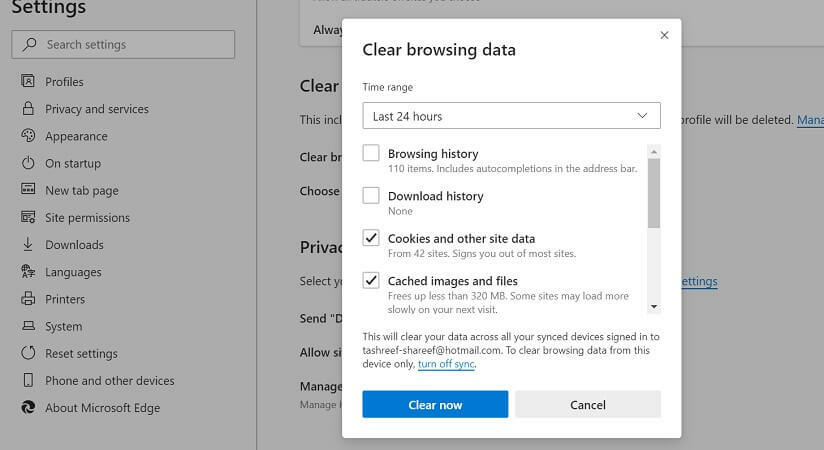
- Klicka på meny (...) ikonen och välj Inställningar.
- Öppna rutan till vänster Sekretess och tjänster.
- Klicka på Väljavad ska man rensa under Rensa webbhistorik sektion.
- Välj en Tidsintervall.
- Kontrollera Bläddringshistorik, kakor och annan webbplatsinformation, och Cachade bilderoch filer alternativ.
- Klicka på Rensa nu.
- Starta om Microsoft Edge och försök spela Netflix-innehåll för att se om felet är löst.
2.3. Mozilla Firefox
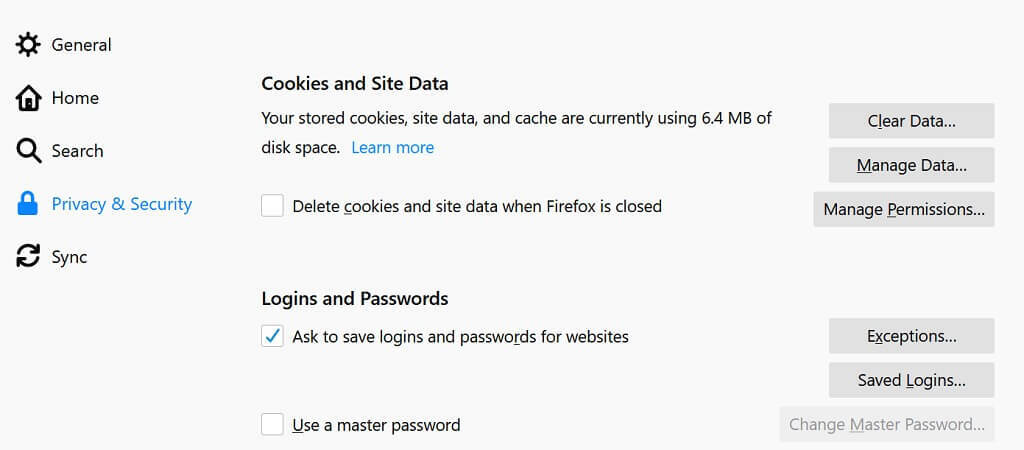
- Klicka på meny (hamburgarikon).
- Välj Alternativ.
- Öppna Sekretess och säkerhet flik från den vänstra rutan.
- Klicka på Radera data knappen under Cookies och webbplatsinformation sektion.
- Välj de angivna alternativen och klicka sedan på Klar.
- Klick Rensa nu för att bekräfta åtgärden.
- Starta om Firefox och leta efter eventuella förbättringar.
För det mesta hjälper webbläsarens cache dig att påskynda din webbupplevelse genom att lagra den ofta hämtade informationen.
Andra gånger använder webbläsaren dock cachade data istället för att ladda ner ny information som kan leda till ett fel.
Så att rensa data och cache kan hjälpa dig att lösa problemen med Netflix och andra streamingtjänster.
Hur man ansluter och använder Netflix på Sony Smart TV
3. Inaktivera Chrome-tillägg
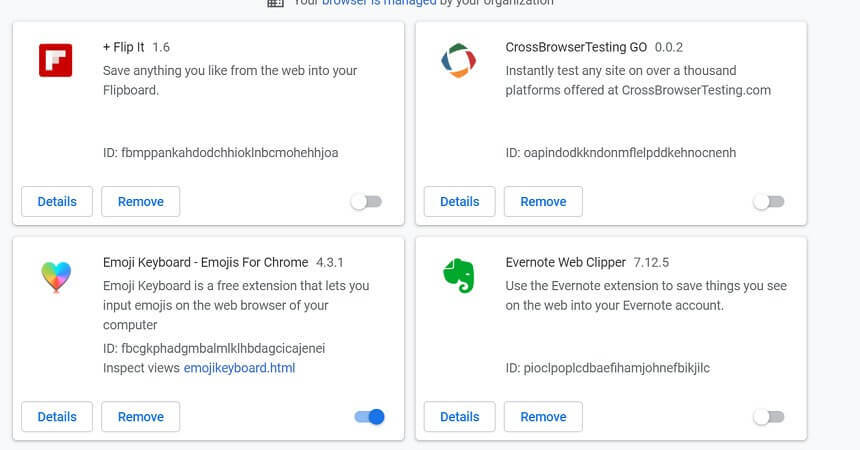
- Öppna Google Chrome.
- Klicka på menyikonen och välj Fler verktyg> Tillägg.
- Inaktivera nu alla onödiga tillägg som du kanske har installerat.
- Annonsblockerare är kända för att orsaka problem med Netflix-spelare. Så se till att du inaktiverar annonsblockerarna.
- När den är inaktiverad startar du om Chrome för att se om felet är löst.
- Om problemet kvarstår, inaktivera alla Chrome-tillägg.
- Starta om Chrome och kontrollera om det finns några förbättringar.
- Om felet är löst, aktivera de inaktiverade Chrome-tilläggen en efter en för att hitta det tillägg som orsakar felet.
Om du använder Microsoft Edge eller Firefox, upprepa stegen med dessa webbläsare också. Microsoft Edge använder samma tillägg som Chrome, men Firefox har ett eget förvar för tillägg.
4. Installera om Google Chrome
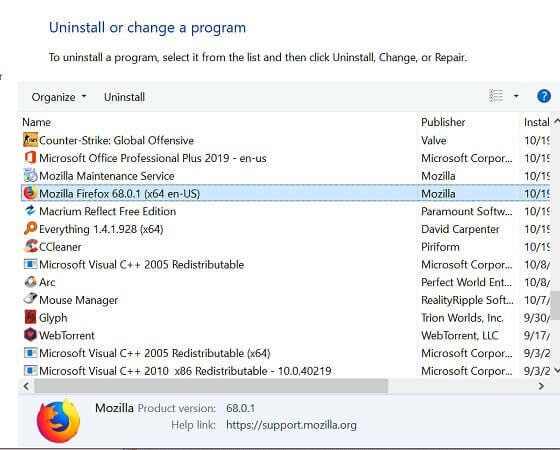
- Tryck Windows-tangent + R för att öppna Kör.
- Typ kontrollera och klicka OK.
- Gå till Program> Program och funktioner i Kontrollpanelen.
- Välj Google Chrome, Firefox eller Microsoft Edge från listan över installerade appar.
- Klick Avinstallera.
- Klick Ja för att bekräfta åtgärden.
- När du har avinstallerat, installerar du om Krom, Firefox eller Microsoft Edge.
- Starta webbläsaren och kontrollera om Netflix-felkoden f7121-1331-p7 är löst.
Netflix-felkoden f7121-1331-p7 ska lösa sig om du följer alla steg i artikeln en efter en.
Se dock till att använda populära webbläsare som Chrome, Firefox eller Edge för Netflix som dessa webbläsare tenderar att använda den senaste tekniken när de blir tillgängliga och erbjuder bättre kompatibilitet.
 Har du fortfarande problem?Fixa dem med det här verktyget:
Har du fortfarande problem?Fixa dem med det här verktyget:
- Ladda ner detta PC-reparationsverktyg betygsatt Bra på TrustPilot.com (nedladdningen börjar på den här sidan).
- Klick Starta skanning för att hitta Windows-problem som kan orsaka PC-problem.
- Klick Reparera allt för att lösa problem med patenterade tekniker (Exklusiv rabatt för våra läsare).
Restoro har laddats ner av 0 läsare den här månaden.
Vanliga frågor
För att åtgärda detta fel, öppna Google Chrome, klicka på menyn och välj Fler verktygoch klicka sedan på Tillägg. Leta reda på ad-blockerare förlängning och inaktivera det.
Om Netflix säger att din webbläsare inte stöds installerar du den senaste versionen av din webbläsare. Du kan också överväga att använda en annan webbläsare.
För att åtgärda kraschproblemet inaktiverar du alla Chrome-tillägg. Inaktivera också hårdvaruacceleration i inställningarna. Om problemet kvarstår installerar du om Google Chrome för att åtgärda problemet.